楽天モバイルでもタブレットを使える!購入はできるの?お得なキャンペーン情報も
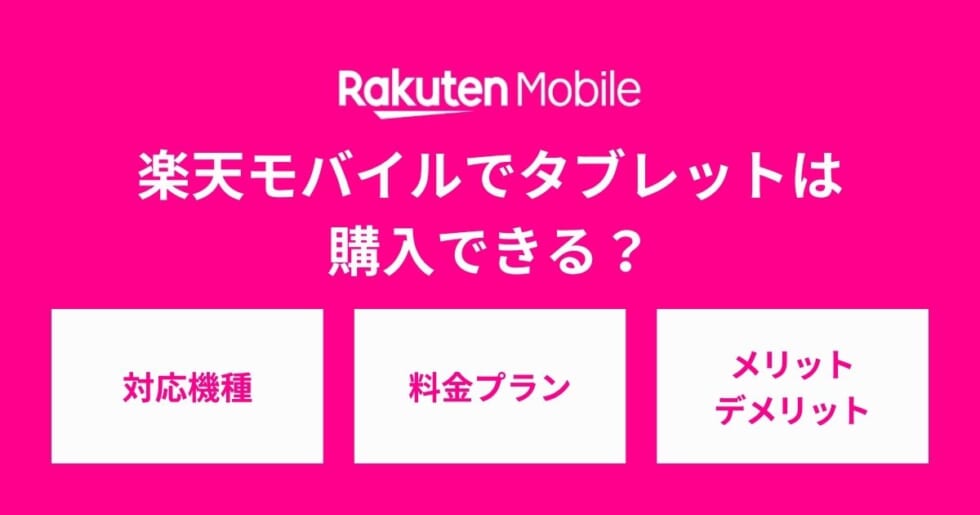
楽天モバイルのSIMを使ってタブレットを利用することは可能ですが、端末の販売は行っていないため自分で用意する必要があります。本記事では、楽天モバイルでタブレットを使う際の料金や使う方法、お得なキャンペーン情報までわかりやすく解説します。
この記事の目次
「楽天モバイルでタブレットは使える?」「端末の購入はできる?」そんな疑問を持っている方も多いのではないでしょうか。
結論、楽天モバイルのSIMを使ってタブレットを利用することは可能ですが、端末の販売は行っておらず、自分でSIMフリータブレットを用意する必要があります。
本記事では、楽天モバイルでタブレットを使う際の料金や使う方法、お得なキャンペーン情報までわかりやすく解説します。
この記事でわかること
楽天モバイルはタブレットでも使える

結論、楽天モバイルはタブレットでも使えます。ただし、楽天モバイルでタブレットの購入はできません。
楽天モバイルでは過去にタブレットも販売されていましたが、現在はスマホのみの取り扱いです。ただし、他社でタブレットを用意すれば、楽天モバイルのプランを利用できます。
楽天モバイルのSIMに対応しているタブレット
楽天モバイルのSIMに対応している、動作確認済みタブレットは以下の通りです。
【楽天モバイル】動作確認済みタブレット
| メーカー | 機種名 |
|---|---|
| Apple(iPad) | iPad (第7世代) |
| iPad (第8世代) | |
| iPad (第9世代) | |
| iPad (第10世代) | |
| iPad Air (第3世代) | |
| iPad Air (第4世代) | |
| iPad Air (第5世代) | |
| iPad Air (11インチ/13インチ)(M2) | |
| iPad mini (第5世代) | |
| iPad mini (第6世代) | |
| iPad mini (第7世代) | |
| iPad Pro (11インチ) | |
| iPad Pro (11インチ)(第2世代) | |
| iPad Pro (11インチ)(第4世代) | |
| iPad Pro (12.9インチ)(第3世代) | |
| iPad Pro (12.9インチ)(第4世代) | |
| iPad Pro (11インチ/13インチ)(M4) | |
| ASUS | ZenPad 10 Z301MFL |
| ZenPad 10 Z300CNL | |
| ZenPad3 8.0 | |
| ZenPad 8 | |
| HUAWEI | MatePad |
| MediaPad M5 | |
| MediaPad M5 lite | |
| MediaPad M5 lite 8 | |
| aiwa | tab AB10L-2 |
| Lenovo | Tab M8 (4th Gen) |
| TAB6 A101LV | |
| TAB7 A301LV | |
| Tab M10a 5G LET02 | |
| Tab P11 5G | |
| Orbic | TAB8 4G |
| TAB8 4G | |
| TAB10R 4G | |
| Samsung | Galaxy Tab S9 FE+ 5G SCT22 |
動作確認がとれた端末とは、SIMカードを挿して正常に動くことが確認できた端末ということです。
なお、動作確認がとれた端末の情報は、更新される場合もあります。そのため最新情報に関しては、事前に確認をとるのがいいでしょう。
楽天モバイル対応のタブレットの調べ方
利用可能かを調べる手順
- 「ご利用製品の対応状況確認」ページにアクセス
- 「選択肢から選んで調べる」の項目で「タブレット」を選択
※iPadの場合は「Apple」→「iPad」を選択 - タブレットのブランド一覧が表示されるので、該当するものを選ぶ
- 購入先が表示されるので、該当するものを選ぶ
- 機種名が表示されるので、該当するものを選ぶ
- タブレットが楽天で利用可能か表示される
上記の手順にて5分程度で簡単に調べることができます。
また、ほかの携帯会社で利用していたタブレットの場合は、SIMロック解除が必要な場合もありますので、そちらも併せて確認するようにしましょう。
SIMロックがかかっている場合は、無料で行えるSIMロック解除の手続きを行うことで、楽天モバイルでの利用も可能です。
タブレットが使える楽天モバイルの料金プラン
| 容量 | 料金 (税込) | 家族割適用時 (税込) |
|---|---|---|
| 0~3GB | 1,078円 | 968円 |
| 3~20GB | 2,178円 | 2,068円 |
| 20GB~無制限 | 3,278円 | 3,168円 |
※家族割は代表者の回線含めて最大20回線まで適用可能
楽天モバイルの料金プランは、データ使用量に応じて月額料金が変動する従量制の「Rakuten最強プラン」のみです。
そのため、「スマホ用プラン」や「タブレット用プラン」がそれぞれあるわけではないので、タブレットを使用したい場合は、Rakuten最強プランを契約しましょう。
なお、楽天モバイルにはデータ通信専用の「Rakuten最強プラン データタイプ」がありますが、本人確認書類の提出が不要なだけで、料金は変わらずメリットは特にありません。
また、楽天モバイルでは 申し込み不要・無料でテザリング機能を利用可能です。
20GB以降は、どれだけ使っても3,278円(税込)なので、すでにスマホで楽天モバイルを利用している人は、テザリング機能を使ってお得に使用することも可能です。
楽天モバイルでタブレットを使う方法
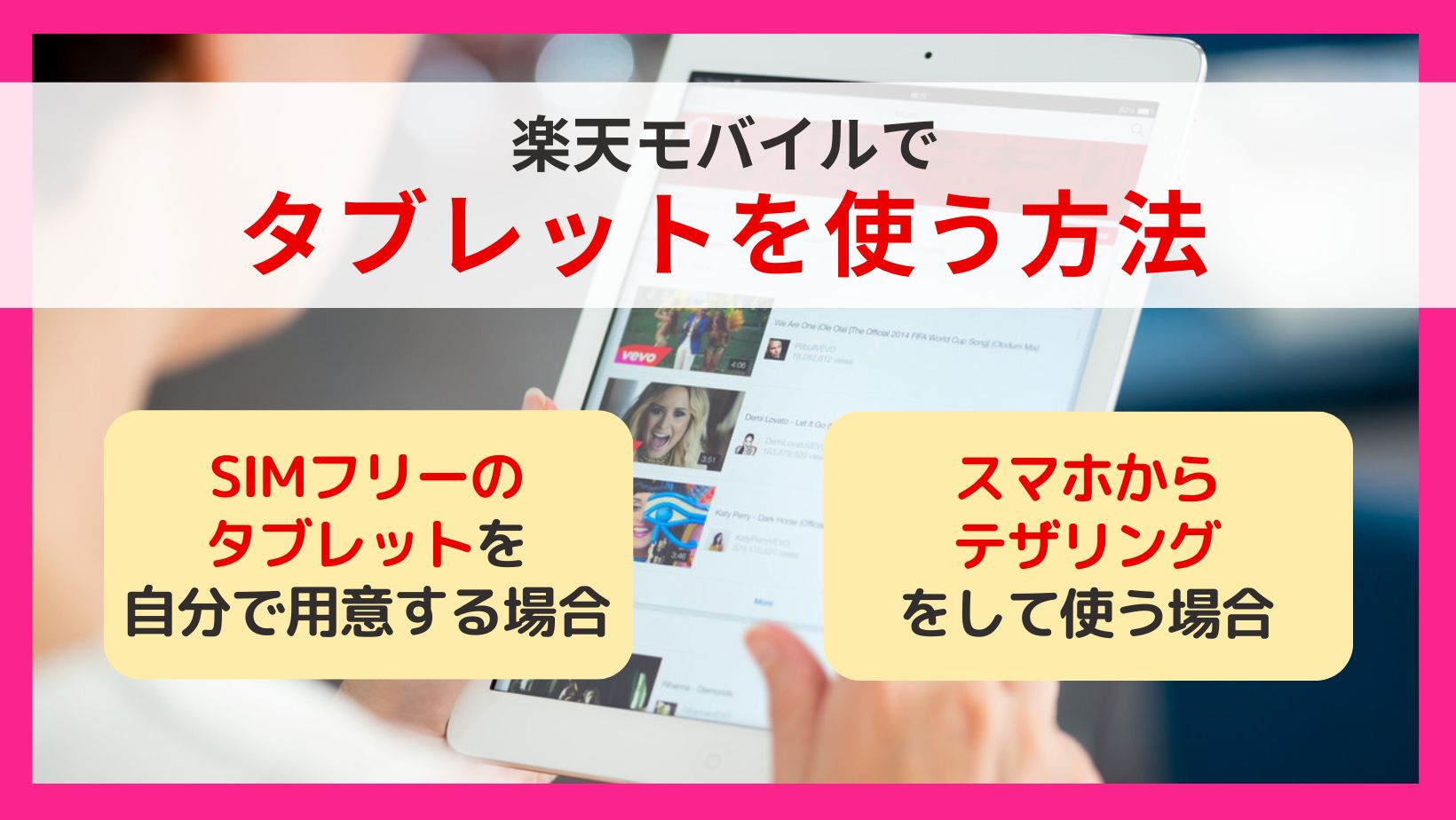
ここまで紹介してきた通り、楽天モバイルでは、SIMフリーのタブレットを自分で用意するか、楽天モバイルのSIMを利用中のスマホからテザリングすることでタブレットを使用できます。
それぞれの方法を解説するので、利用用途に合わせて選びましょう。
1.SIMフリーのタブレットを自分で用意する場合
まずは、SIMフリーのタブレットを使う場合の手順を説明します。
手順は以下の通りです。
手順1.SIMフリーの楽天モバイル対応タブレットを準備する
- セルラーモデルのSIMフリータブレットを購入
※セルラーモデルとは、モバイルデータ通信でインターネット接続ができる機種のことです。 - キャリアで購入したタブレットのSIMロックを解除
楽天モバイルでタブレットを使用する場合は、SIMカードを使用するセルラーモデルを準備しましょう。WiFiモデルのタブレットにはSIMカードを挿入するための差し込み口がなく、契約できません。また、キャリアで購入した場合は、必要に応じてSIMロックを解除を行いましょう。
SIMロックとは、大手キャリアが自社の回線のみ利用できるよう端末を制限する機能のことです。SIMロック解除は、店舗や各キャリアのユーザーページなどから手続きでき、手数料はかかりません。
以下の記事では、iPadのSIMロック解除の方法についてまとめています。ぜひ本記事と併せてご覧ください。
手順2.楽天モバイルに申し込む
- SIMのカードを確認する
- 必要なものを用意する
- 楽天モバイル公式サイトにアクセスする
- 「申し込み」をタップする
- 本人確認書類画像を送信
- 契約者情報(氏名・住所・電話番号・支払い方法など)を入力して完了
申し込み前にタブレットに対応したSIMカードのサイズを確認しましょう。
対応しているSIMカードのサイズは、購入したタブレットのマニュアルや公式Webサイトのスペック表に記載されています。
SIMカードのサイズ
- 標準SIM
- microSIM
- nanoSIM
これ以外にも楽天モバイルでは「eSIM(クラウドSIMともいう)」も選ぶことができます。eSIMは従来のようなカードを使わず、SIM情報をネット経由でデータを受け取る仕組みです。そのためeSIMなら即日開通できます。
申し込み時に用意するもの
- 本人確認書類
- 楽天会員ユーザーIDとパスワード
- 料金支払いのためのクレジットカード
申込みが完了すれば、あとはSIMカードが到着するまで待ちましょう。
手順3.SIMカードをセットする
SIMカードの到着まで数日程度(最短2日)かかります。到着後すぐにセットできるよう、あらかじめOSを最新バージョンにアップデートしておきましょう。
持っていたタブレットを常にアップデートしていれば問題ないですが、長い間使っていなかったり、新品・中古で新たに買っていたりするとOSが最新ではない可能性があります。
これは楽天モバイルに限らず、キャリアは最新バージョンのOSに対応したサービスを提供しているためで、端末のOSが古いものだと設定や通常利用ができない場合があるからです。
アップデート時の注意点
- アップデート中はタブレットの電源を切らない
- 通信環境が安定している(WiFi通信推奨)
- アップデート中はすべての機能が使えない
- アップデート後は設定の一部が初期化される場合がある
(※初期化された部分については、改めて設定しなおすようにしましょう。)
とくに電源が切れてしまうと、やり直しになるだけでなく大切なデータが破壊されることもあり得ます。「フル充電だから大丈夫だろう」と安心せず、必ず充電器を接続してアップデートしましょう。
SIMカードが到着したらカードを挿入し、APN設定に進みます。
手順4.APN設定をする
APN設定はタブレットがインターネットを利用する際、どこにどのように接続するかを指定する設定です。
AndroidタブレットのAPN設定
- SIMカードをセットしてタブレットの電源を入れる
- 「設定」をタップ
- 「無線とネットワーク」をタップ
- 「モバイルネットワーク」をタップ
- 「アクセスポイント名」をタップ
- 画面右上の3点アイコンをタップし「新しいAPN」を選択
- APN設定項目を入力(下表)
- 画面右上のチェックマークをタップして保存
- APN一覧で入力した「APN名」を選択
| APN名 | 「楽天」「rakuten.jp」など自由でよい |
|---|---|
| APN | rakuten.jp |
| MCC | 440 |
| MNC | 11 |
| APNタイプ | default,supl |
| APNプロトコル | IPv4/IPv6 |
| APNローミングプロトコル | IPv4/IPv6 |
| PDPタイプ | IPv4/IPv6 |
完了するとすぐにアンテナマークが表示され、利用できる場合もあります。しかし、中には端末を再起動しなくてはならないものもあります。
それでも利用できなければ入力内容をもう一度詳しくチェックしましょう。
iPadのAPN設定も、SIMカードをセットして電源を入れてからの手順を紹介します。
iPadのAPN設定
- 「設定」をタップ
- 「モバイル通信」をタップ
- 「APN設定」をタップ
- 「モバイルデータ通信」と「インターネット共有」の「APN」欄に「rakuten.jp」と入力
- 左上の「<」で戻って完了
- この時点で「インターネット共有」が「オフ」と表示される
手順④の「インターネット共有」では、いわゆる「テザリング」で利用するAPNを指定します。
2.スマホからテザリングをして使う場合
タブレットをテザリングで利用する場合は、セルラーモデルだけではなくWiFiモデルでも利用可能です。
テザリングで使用する場合は、楽天モバイルでスマホのテザリング設定をオンにし、タブレットのWiFiをオンにすることで通信ができます。
ただし、スマホのテザリング機能を使う場合は、スマホのデータ通信量が消費されるので、注意してください。
楽天モバイルでタブレットを使うときの注意点

ここでは、楽天モバイルでタブレットを運用する際に注意しておきたいポイントを解説します。事前にデメリットを把握しておくことで、失敗なくタブレット活用ができます。
タブレット端末を購入できない
楽天モバイルでは、タブレット端末の販売を行っていません。
以前のドコモやau回線を利用したMVNOサービス時代には、タブレットとSIMのセット販売が可能でしたが、楽天回線になってからはセット販売が廃止されています。
そのため、楽天モバイルでタブレットを使いたい場合は、自分でSIMフリー対応のタブレットを別途購入する必要があります。
SIMフリーのタブレットを購入する際は、以下のようなショップがお得です。
- 中古ショップ(イオシス・じゃんぱらなど):価格が安く、コスパ重視の方におすすめ。
- Amazon:種類が豊富で自分にあったものが見つかりやすい。セール時期が特に狙い目です。
- 楽天市場:楽天ポイントが還元されるため、楽天ユーザーにおすすめです。
- 家電量販店(ヨドバシ・ビックカメラなど):実機を見て選べるため安心です。また長期保証にも対応。
購入前に、楽天モバイルの対応端末一覧で動作確認済みの機種かどうかを必ずチェックしましょう。
電話アプリとRakuten Linkが対応していない
楽天モバイルでは、「Rakuten Link」アプリを使えば、国内通話を無料でかけ放題にできます。
しかし、タブレット端末は通話機能を前提とした設計ではないため、Rakuten Linkアプリ自体がインストールできなかったり、正常に動作しなかったりします。
つまり、楽天モバイルのSIMをタブレットに挿しても、通話機能を使うことはできません。データ通信専用としての利用を前提に考えましょう。
プラチナバンド対応エリアが狭い
プラチナバンドとは、800MHz前後の低周波数帯域のことで、建物内や地下、山間部などでも電波が届きやすいという特性があります。
楽天モバイルでも2024年6月からプラチナバンド(700MHz帯)の提供を開始しましたが、大手キャリアと比較するとまだ対応エリアは限定的です。
特に屋内や地方エリアでは、従来のBand3(1.7GHz帯)中心の電波ではつながりにくいケースがあるため注意が必要です。
ただし、楽天モバイルは今後順次、全国でプラチナバンドの整備を進めていく予定ですので、エリア拡大には期待できます。
楽天モバイルでタブレットを使うメリット

楽天モバイルをタブレットで使うことで得られるメリットは非常に多く、コストパフォーマンスや利便性に優れています。ここでは代表的な3つのメリットを紹介します。
プランが安く無制限でデータ利用できる
各キャリアの無制限利用時の金額を比較しました。
| キャリア | 月額料金(税込) | データ容量 |
|---|---|---|
| 楽天モバイル (最強プラン) | 3,278円 | ~無制限 |
| ドコモ (ドコモMAX) | 8,448円 | ~無制限 |
| au (使い放題MAX+ 5G/4G) | 7,458円 | ~無制限 |
| ソフトバンク (メリハリ無制限+) | 7,425円 | ~無制限 |
楽天モバイルは、他社と比較してもコストパフォーマンスに優れており、無制限に使っても月額3,278円と非常にリーズナブルです。
また、段階制の料金設定で、例えば月1GBまでなら1,078円、3GBまでなら1,628円と、使わなかった月は安く抑えられるのも魅力です。
なお、楽天モバイルのプランはすべてテザリング込みで、追加料金なしでデータ通信が可能です。
eSIMと物理SIMから選ぶことができる
楽天モバイルでは、物理SIMとeSIMの両方に対応しているため、端末の仕様に合わせて柔軟に選べます。
eSIM対応のタブレットを使えば、SIMカードを挿し替えることなく即日開通が可能で、乗り換えやサブ回線運用にも便利です。
どちらか迷っている方は、eSIM対応端末を選ぶと利便性が高くおすすめです。
テザリングは追加料金なし
楽天モバイルでは、すべての料金プランでテザリング機能が無料で提供されています。
これは大手キャリアと比較しても大きな利点で、スマホをルーター代わりにして、外出先でもタブレットを快適に使えます。
さらに、テザリング利用でもデータ容量の制限や追加料金は一切なし。自宅のWiFi代わりに使っている人も多く、コストを抑えたい方にとっては非常に魅力的です。
\お得なキャンペーン実施中!/
【楽天モバイル】詳細はこちら
タブレットも対象!楽天モバイルのお得なキャンペーン

楽天モバイルでは、スマートフォンだけでなくタブレットユーザーも利用できるキャンペーンが展開されています。iPadやAndroidタブレットを楽天回線で使いたい方は必見です。
三木谷キャンペーン

出典:楽天モバイル
- 特典:
・他社からの乗り換え:14,000ポイント
・新規契約:7,000ポイント
・楽天モバイル公式 楽天市場店にて6,000円OFFクーポンを利用:8,000ポイント - 適用条件:
・指定URLから申し込むこと
・翌々月末日23:59までに利用開始すること - 期間:終了日未定
三木谷キャンペーンは、楽天モバイルの新規契約者や他社から乗り換えた方を対象に、最大14,000円相当の楽天ポイントが還元されるキャンペーンです。
このキャンペーンはタブレット利用者にも適用され、SIMカードやeSIMのみの契約でも対象になります。楽天モバイルでタブレットを利用する方はぜひチェックしておきましょう。
なお、三木谷キャンペーンをすでに利用している方は適用されないため注意が必要です。
以下の記事では、楽天モバイル三木谷キャンペーンについて詳しくまとめています。ぜひ本記事と併せてご覧ください。
\最大14,000ポイント還元!/
【楽天モバイル】
三木谷キャンペーンはこちら
Rakutenオリジナル製品 1円キャンペーン

出典:楽天モバイル
- 特典:Rakuten WiFi Pocket platinumが実質1円
- 適用条件:対象製品を購入と同時に「Rakuten最強プラン」に加入
- 期間:2023年4月14日~終了日未定
Rakutenオリジナル製品 1円キャンペーンは、楽天オリジナルポケット型WiFiが実質1円で購入できるキャンペーンです。
Rakuten WiFi Pocket platinumの購入と同時に「Rakuten最強プラン」に加入するだけでキャンペーンが適用になります。
Rakuten WiFi Pocket platinumは、最大16台まで同時接続可能で、連続通信は約10時間、プラチナバンドに対応しています。外出時にタブレットを繋いで使用したい人には特に向いているでしょう。
実質1円で購入できるので、外出時に回線を使用したい人は、特に有効活用できるキャンペーンといえるでしょう。
楽天モバイル紹介キャンペーン
- 特典:
【紹介する人】1人につき7,000円相当のポイント還元
【紹介された人】最大13,000円相当のポイント還元 - 適用条件:
【紹介する人】キャンペーン紹介URLの送信
【紹介された人】①楽天回線を初めて申し込んでキャンペーン紹介URLから「Rakuten最強プラン」への申し込み ②「Rakuten最強プラン」利用開始 ③「Rakuten Link」を利用した10秒以上の通話 - 期間:2023年2月15日~終了日未定
楽天モバイルをご家族や友人に紹介することで、紹介者には1人あたり7,000円相当の楽天ポイントが付与されるお得なキャンペーンです。
紹介された側も、他社からの乗り換えで最大13,000円相当の楽天ポイントが還元されるため、初期費用を抑えたいタブレットユーザーにも嬉しい内容となっています。
なお、タブレットにSIMカードやeSIMを挿して利用する場合でも、キャンペーン対象となるため、スマホ以外のデバイスを使いたい方にもチャンスがあります。
ただし、最大ポイントを受け取るには「電話番号そのまま乗り換え(MNP)」が条件となっており、新規契約の場合は最大6,000円相当の還元となる点には注意が必要です。
以前は紹介者が受け取れる特典に10人までの制限がありましたが、現在は紹介人数の上限が撤廃され、無制限でポイントが受け取れるようになりました。
紹介方法は、メールやLINE、X、Viber、SMSなど幅広く、紹介する側もされる側も簡単に手続きが可能です。
楽天ポイントの付与タイミングは、条件達成の約4ヵ月後の月末から、3ヵ月に分けて付与されるため、一度にすべてのポイントがもらえるわけではない点も覚えておきましょう。
楽天モバイルのタブレット利用に関するよくある質問

最後に楽天モバイルのタブレット利用に関するよくある質問についてまとめました。ぜひタブレットを利用する予定の方はチャックしてみてください。
楽天モバイルにはデータ通信専用SIMはある?
楽天モバイルには、音声通話なしの「データ通信専用プラン(データタイプ)」が用意されています。これは「Rakuten最強プラン(データタイプ)」として提供されており、料金は通常の最強プランと同じです。
音声通話は利用できませんが、タブレットやモバイルルーターなどデータ通信専用の機器に最適です。本人確認書類の提出が不要で、eKYC手続きなしで申し込める点も手軽です。
2台目としてタブレットを契約できる?
2台目としてタブレットの契約は可能です。楽天モバイルでは同一名義で複数回線の契約ができます。そのため、スマートフォンとは別にタブレット用のSIMを新たに契約することができます。
2台目として契約する場合も、1回線目と同じ「Rakuten最強プラン」または「データタイプ」が利用可能です。用途に応じて選びましょう。
以下の記事では、楽天モバイルで2台目を契約する際の手順について詳しく解説しているので、こちらを参考に申し込みを行いましょう。
子ども用にタブレットを契約できる?
楽天モバイルでは、未成年(18歳未満)の方も、Webや楽天モバイルショップのいずれでも申し込みできます。
18歳未満の方が契約する場合は、法定代理人となる保護者様の同意書が必要です。
なお、18歳未満の場合、「あんしんコントロール by i-フィルター」(330円/月)の契約が必須となります。
楽天モバイルでタブレットをお得に使おう

この記事でわかったこと
- 楽天モバイルはタブレットでも問題なく利用可能
- eSIM・物理SIMどちらにも対応
- タブレットでも活用できるキャンペーンがある
楽天モバイルは、スマートフォンだけでなくタブレットでも利用が可能です。
SIMフリーのタブレットを用意すればすぐに使い始めることができ、データ専用SIMとしてもスマホのテザリング経由でも快適に利用できます。
また、三木谷キャンペーンや紹介キャンペーンなど、タブレットユーザーにも利用できるキャンペーンが展開されています。
一方で、Rakuten Link非対応や端末販売の制限、プラチナバンドのエリアに注意しつつ、自分の利用スタイルに合わせて賢く使うことが大切です。
これからタブレット用の通信回線を検討している方は、ぜひ本記事を参考にお得に契約してみてください。






































